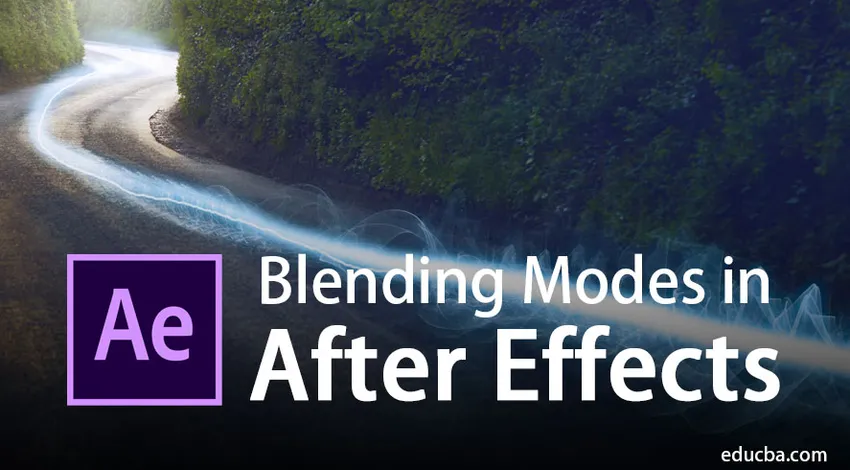
Uvod v načine mešanja v po učinkih?
Adobe After Effects je program za urejanje videoposnetkov in grafiko gibanja, ki ga običajno uporabljajo grafični oblikovalci, video uredniki in umetniki VFX. Program ima ogromno zbirke orodij in prednastavitev, ki naredijo program še bolj zahteven in uporaben. Postranski učinki so ena izmed najpogosteje uporabljenih aplikacij za urejanje po produkciji in dodajanje učinkov in dodatkov. Večina urejevalnikov videov uporablja Adobe Photoshop za urejanje slik in nato Adobe After Effects za modifikacije in urejanje videov.
Kakovost, ki jo zagotavljajo učinki, ni primerljiva s katero koli drugo programsko opremo istega področja. After Effects se večinoma uporablja za 2d animacije in urejanje videov s strani filmskih urednikov in televizijskih studiev. Orodje za način mešanja v After učinkih je zelo koristno in v veliki meri pomaga oblikovalcem. Načini mešanja ustvarjajo neverjetne učinke in učinke VFX z uporabo več plasti in delujejo enostavno in preprosto.
Pomembni načini mešanja v aplikaciji
Načini mešanja se uporabljajo tudi kot mini učinki v katerem koli projektu. Ti načini mešanja so najhitrejši način za dodajanje učinkov na katero koli plast. Te je mogoče uporabiti na sami plošči časovne premice. V filmu After Effects obstaja veliko načinov mešanja, ki jih lahko uporabite za dosego želenega rezultata.
- Osvetlitev - Ta način je uporaben pri streli in odstranjuje črni odtenek slike.
- Kontrast - ta način uporablja več načinov mešanja in izboljšuje kakovost slike.
- Zatemnitev - Ta način je uporaben pri zatemnitvi slike in odstranjuje bel odtenek.
- Običajno - ta način služi kot običajni način brez kakršnega koli učinka.
- Barva - ta način se uporablja za odtenek, nasičenost in svetilnost.
- Razlika - ta način določa poudarke med sloji.
Te načine mešanja je mogoče uporabiti na kateri koli plasti, da prikrijete in ustvarite učinek na zaporedni plasti. Uporaba načinov mešanja je najpreprostejši način za stiliziranje sloja, ne da bi se poglabljali v program. Te mini učinke je mogoče enostavno uporabiti v razdelku Časovna premica in jih lahko tudi spremenite.
Uporaba načinov mešanja v After Effects
Način mešanja nanesemo tako, da ustvari masko nad zgornjo plastjo in daje povsem nov videz in odnos do scene.
1. Zaslon
Ta način mešanja se običajno uporablja za odstranjevanje temnosti slike. Ta način je koristen, kadar je treba črni del katere koli slike odstraniti in zliti z drugo sliko. To lahko dosežemo z nanašanjem učinka na zgornji sloj in ohranjanjem ozadja na dnu.
Primeri zaslona
1. korak: Odprite novo sestavo na plošči plasti.
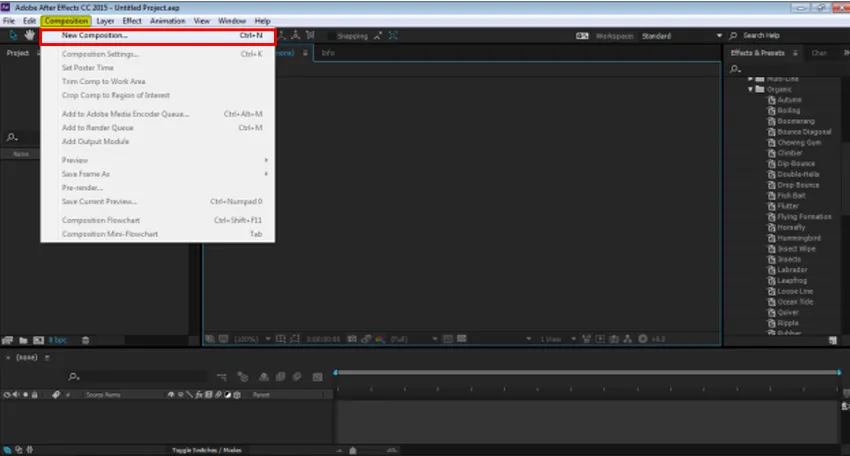
2. korak: V meniju Datoteka pojdite na uvoz in kliknite FILE, če želite uvoziti sliko s naprave.
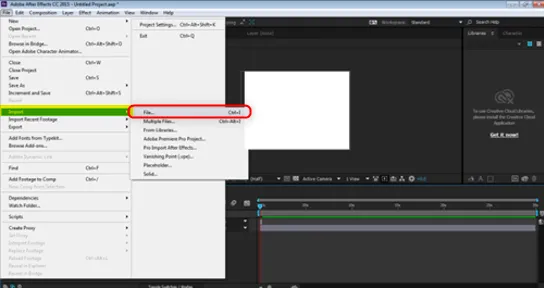
3. korak: Izberite sliko ozadja, kot je prikazano na spodnji sliki.
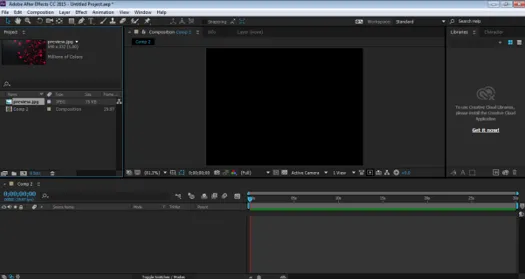
4. korak: Nato povlecite in spustite sliko na ploščo časovne premice.
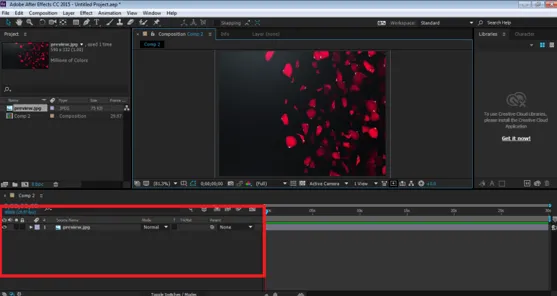
5. korak: Zdaj uvozi še eno datoteko iz naprave, kot je bilo prej, kot je prikazano spodaj.
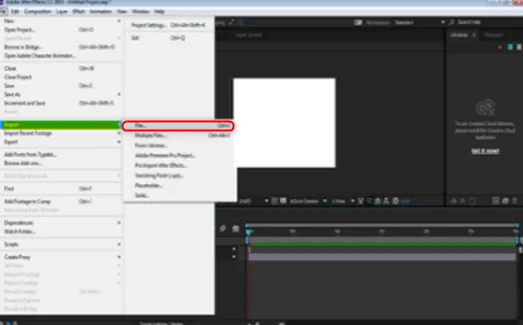
6. korak: spustite sliko na ploščo s časovno premico.
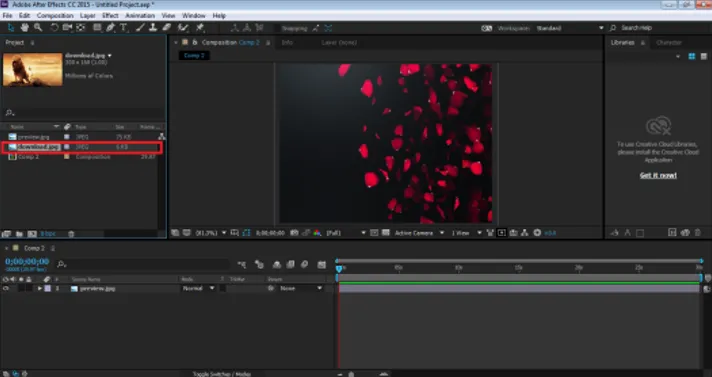
7. korak: postavite to sliko na ploščo časovnice, nad sliko ozadja.
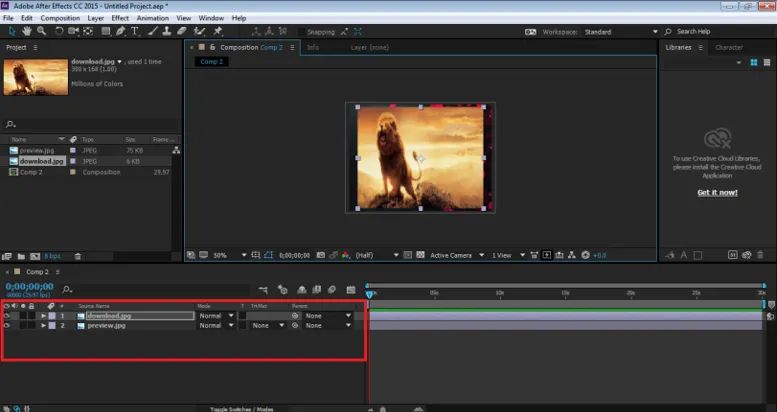
8. korak: Z uporabo možnosti načina izberite Zaslon in si oglejte želeni rezultat.
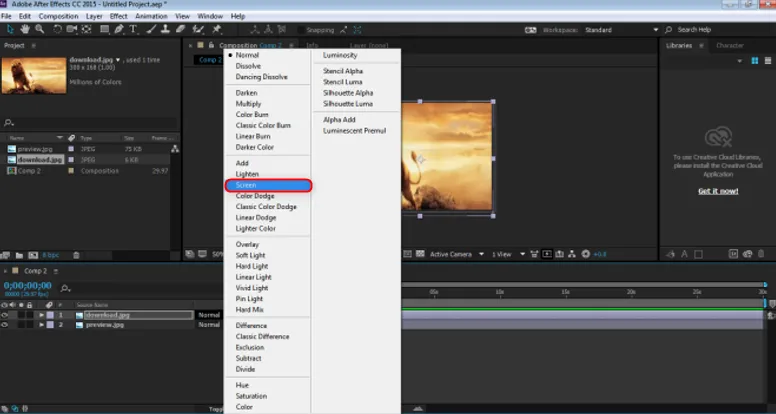
Videli boste, da je črni del slike odstranjen s tem načinom mešanja.
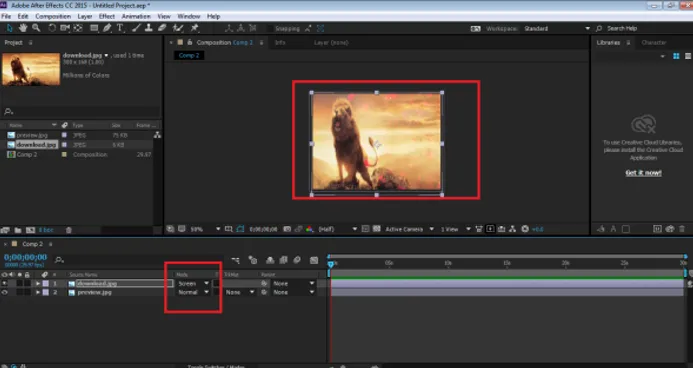
2. Pomnožite
Ta način je ravno nasproten načinu Screen. Ta način odstrani beli del slike in ustrezno meša drugo sliko.
Primeri množenja
1. korak: Odprite novo sestavo na plošči plasti.
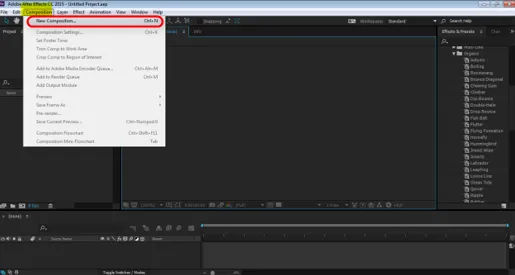
2. korak: V meniju Datoteka Pojdite na uvoz in kliknite FILE, če želite uvoziti sliko s naprave, izberite sliko ozadja, kot je prikazano na spodnji sliki.
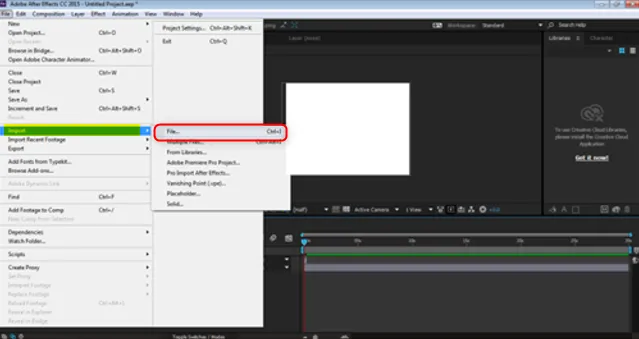
3. korak: Izberite sliko ozadja, kot je prikazano na spodnji sliki.
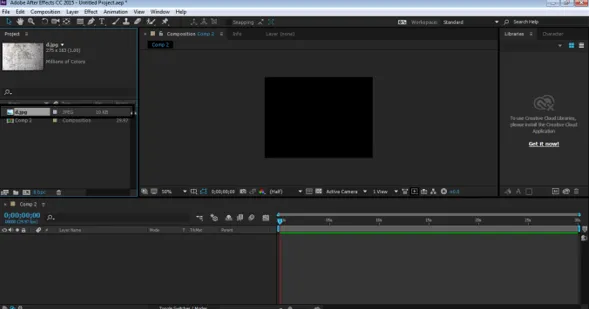
4. korak: Nato povlecite in spustite sliko na ploščo časovne premice.
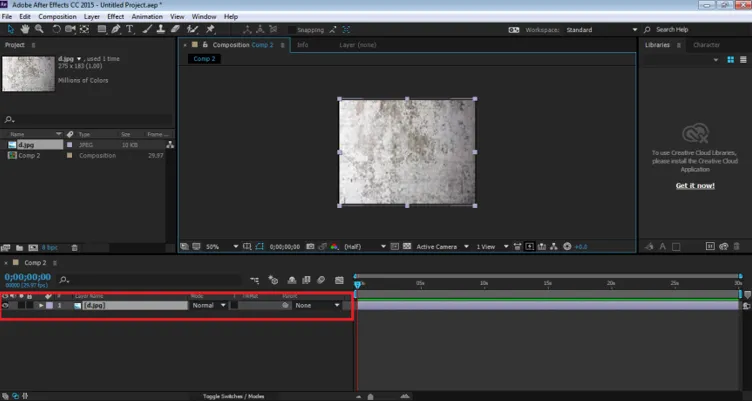
5. korak: Uvoz slike, ki jo je treba urediti.
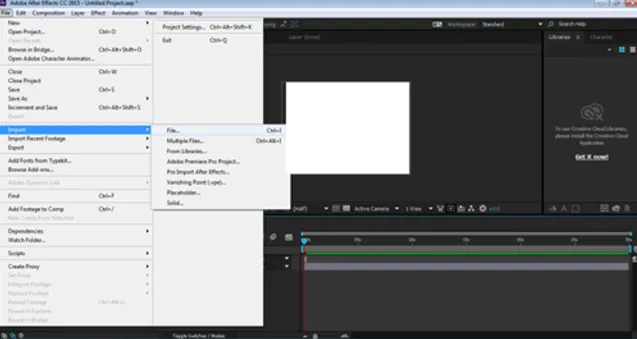
6. korak: Slika, uvožena iz naprave, kot je prikazano spodaj.
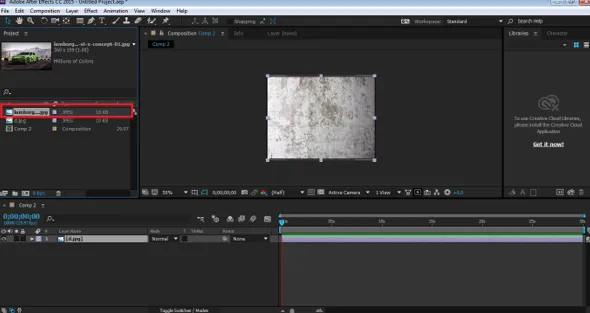
7. korak: postavite to sliko na ploščo časovnice, nad sliko ozadja.

8. korak: Zdaj uporabimo možnost načina in izberemo Pomnoži, da vidimo želeni rezultat.
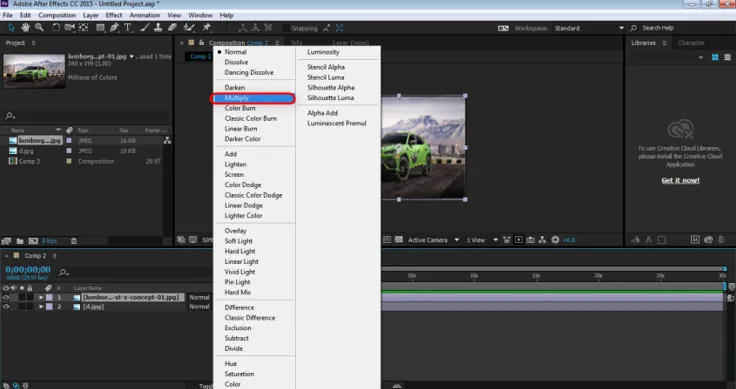
Videli boste, da je bel del slike odstranjen s tem načinom mešanja. Pomnoži pomaga pri ustvarjanju slike Vintage.
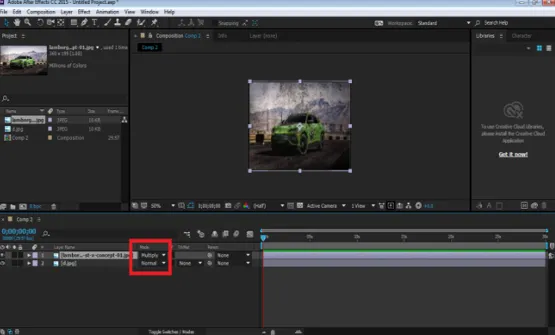
3. Barvna opeklina
Ta način pomaga pri zatemnitvi slike, hkrati pa se zlije z Ozadjem. Tako kot ime, rezultat daje sliko zgorelo videz.
Primeri barvne opekline
1. korak: Odprite novo sestavo na plošči plasti.
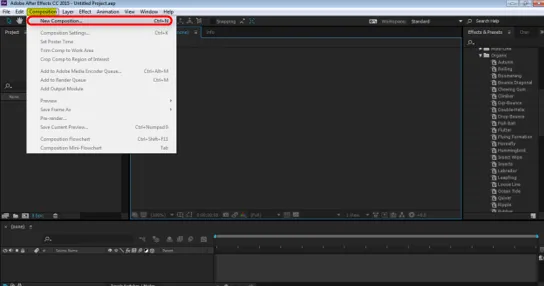
2. korak: V meniju Datoteka pojdite na uvoz in kliknite FILE, če želite uvoziti sliko s naprave.
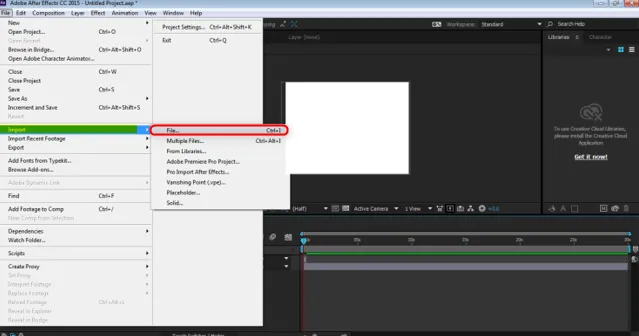
3. korak: Izberite sliko ozadja, kot je prikazano na spodnji sliki.
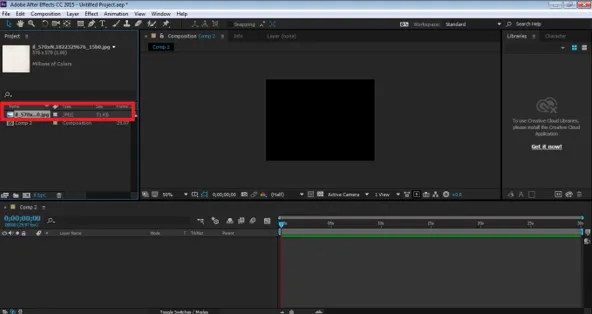
4. korak: Nato povlecite in spustite sliko na ploščo časovne premice.
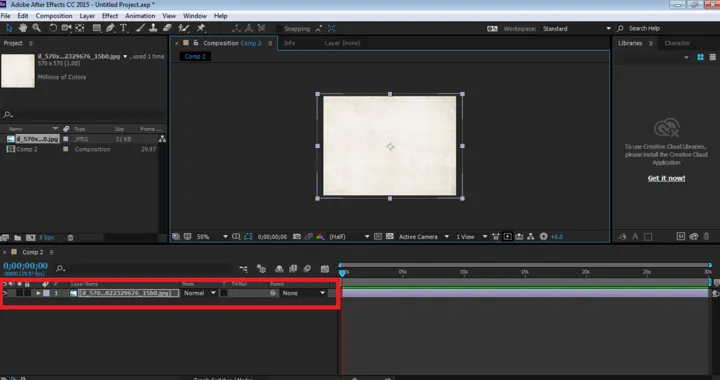
5. korak: Uvoz slike, ki jo je treba urediti.
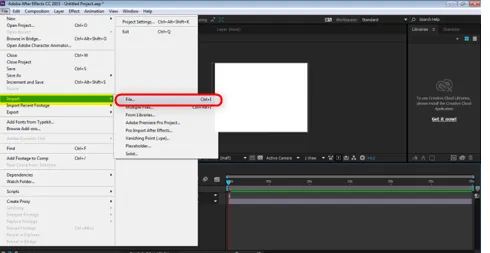
6. korak: Postavite enako nad sliko ozadja, kot je prikazano spodaj.
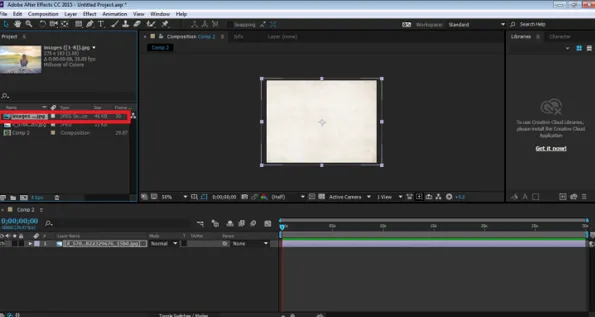
7. korak: postavite to sliko na ploščo časovnice, nad sliko ozadja.
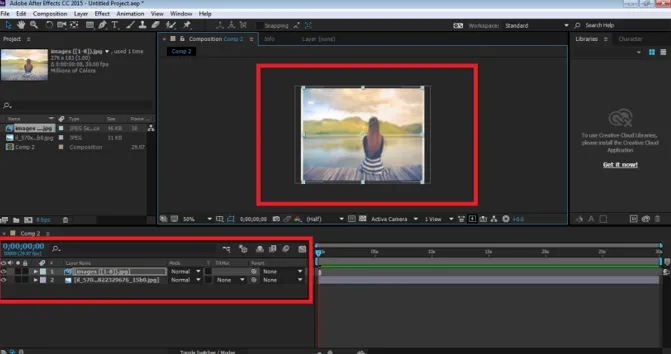
8. korak: Z uporabo možnosti načina izberite Color Burn in si oglejte želeni rezultat.
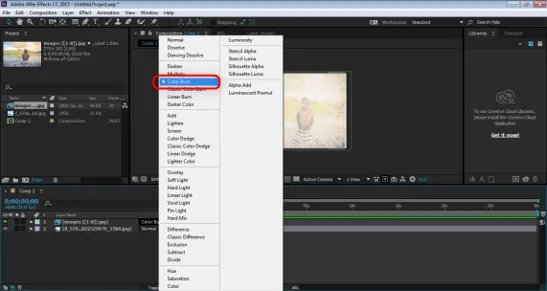
9. korak: Videli boste, da je slika spremenila videz in zdaj daje opečen videz, medtem ko se meša z ozadjem.
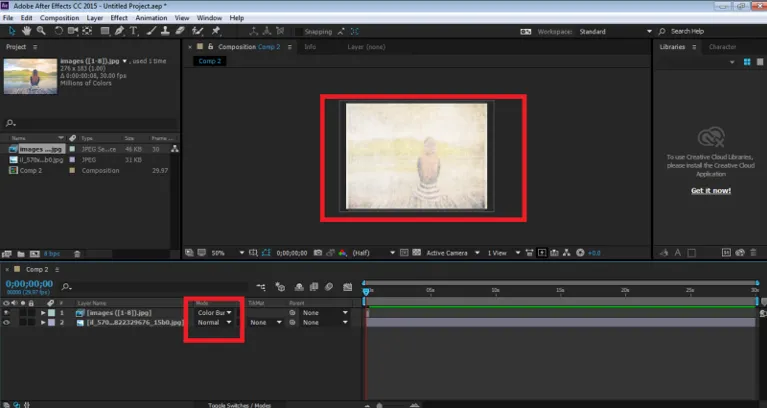
Zaključek
To je nekaj primerov načinov mešanja v Adobe After Effects. Obstaja veliko načinov, ki jih je mogoče uporabiti za želene rezultate. Nobena dva načina mešanja nista enaka; vsak način daje drugačen izhod in ima različne funkcije. Najboljši del uporabe načinov mešanja je, da se hitro in hitro nanesejo in spremenijo. Z le enim klikom lahko spremenimo videz in slog slike. Večina oblikovalcev uporablja samo te načine mešanja in z njimi ureja svoje videoposnetke.
Priporočeni članki
To je vodnik za načine mešanja v After Effects. Tukaj razpravljamo o primerih mešanja načinov za naknadne učinke, pomembnih načinih mešanja v aplikaciji, funkcijah in ponazoritvah različnih načinov mešanja. Obiščite lahko tudi naše članke, če želite izvedeti več -
- Vadnice o tem, kaj je po učinkih
- Kako uporabiti učinke v Illustratorju?
- Pomembna orodja za učenje v po učinkih
- Izčrpen vodnik za orodje za mešanje v Illustratorju
- Vodnik po načinih mešanja v Illustratorju